可以说现在Excel表格已经是Office人员最常用的数据处理软件了,所以Excel表格的基本操作视频教程也随之成为了Excel表格初学者急着寻找的资料之一。所以要是不知道Excel表格基本操作小伙伴,就随小编一块了解一下子这个方面的知识吧!
最近小编发现有小伙伴想知道Excel表格的基本操作技巧有哪些,所以小编就去了解了一下这方面的内容,所以现在小编就来给大家伙说说Excel表格基本操作技巧有些。
1,修改字体,点击“开始”就可以发现字体的工具框,这里可以快速的更改字体类型、大小、颜色等等。
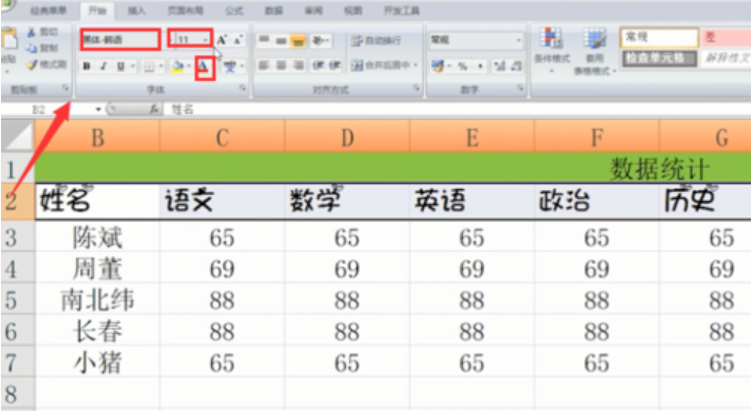
excel表格的基本操作电脑图解1
2,更改对齐方式,在对齐方式工具栏中,上三个图标是调整横向对齐的,下三个是调整纵向对齐的,第二个框中可以一键设置合并居中。
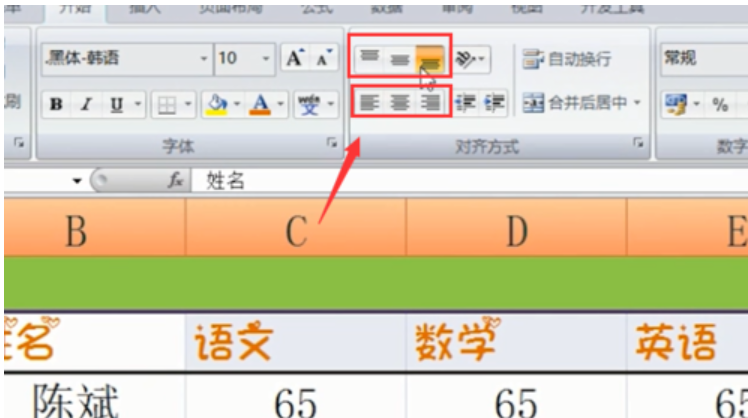
excel电脑图解2
3,添加符号,点击“开始”找到“货币”的标志,可以批量添加。
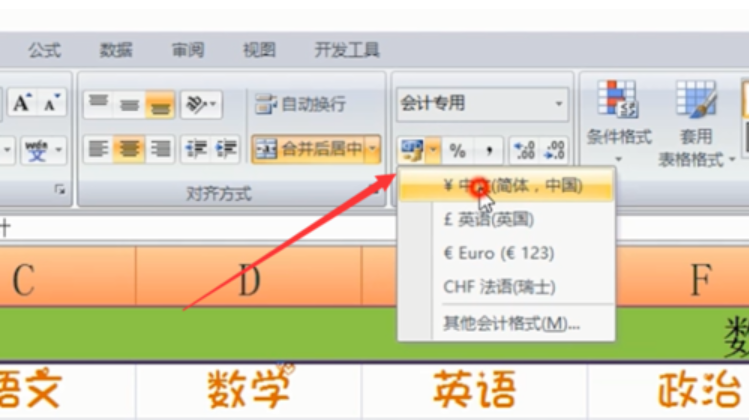
基本操作技巧电脑图解3
4,插入和删除单元格,点击右键,选择“插入”“整行”,删除也是点击右键,点击“删除”“整行”。
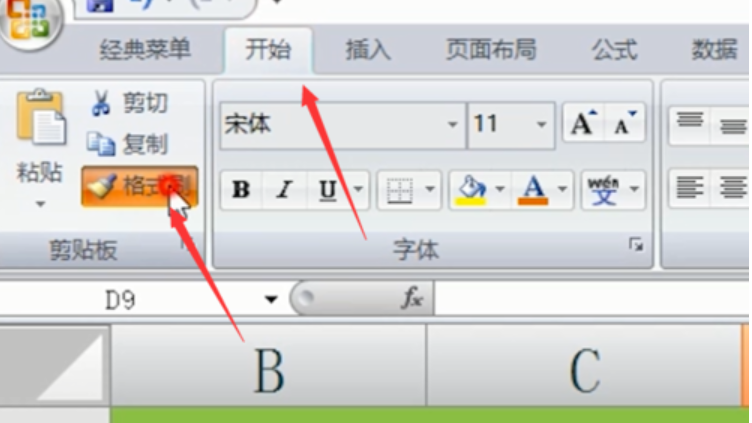
excel电脑图解4
5,常用函数一键搞定,点击“公式”,点击“自动求和”的倒三角符号,选择“其他函数”,就能找到自己想要的函数了。
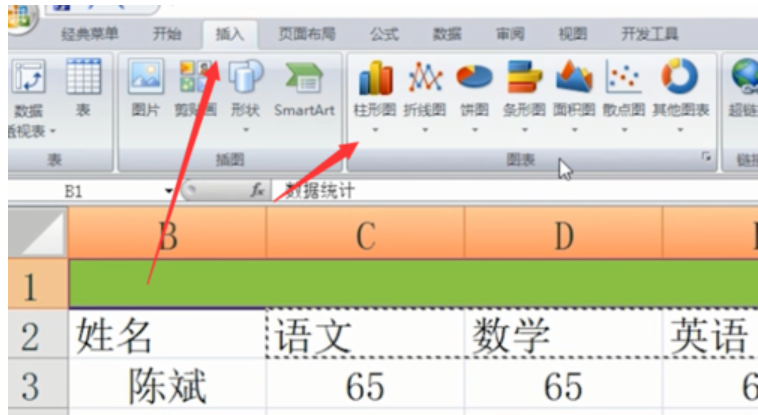
基本操作技巧电脑图解5
6,快速求和、求平均值,直接选中要计算的数值,在下方状态栏中就有显示:平均值、计数和求和。
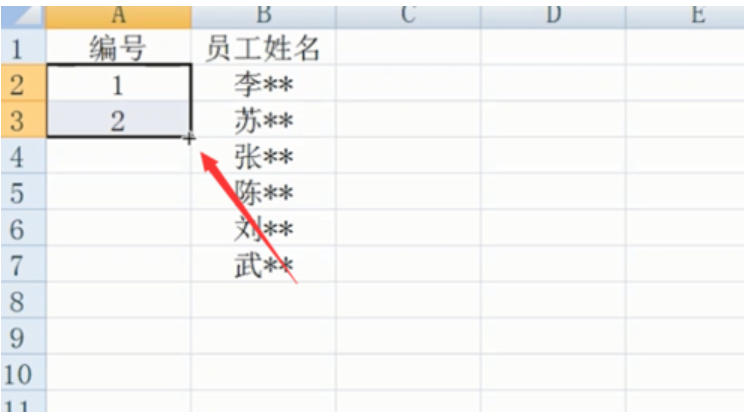
excel表格的基本操作电脑图解6
7,如何输入身份证号等长数字?鼠标右键选择“设置单元格格式”,把数字的种类改成“文本”,设置好之后,无论多长的数字都不会变了。
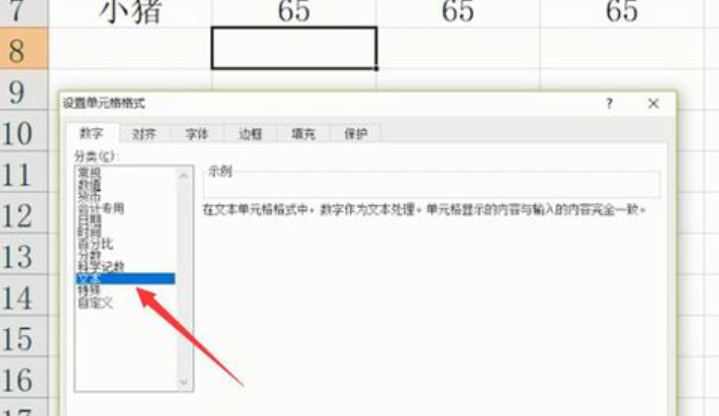
excel电脑图解7
8,格式刷,点击“开始”“格式刷”,选中要修改的格子就可以实现,还可以批量操作。
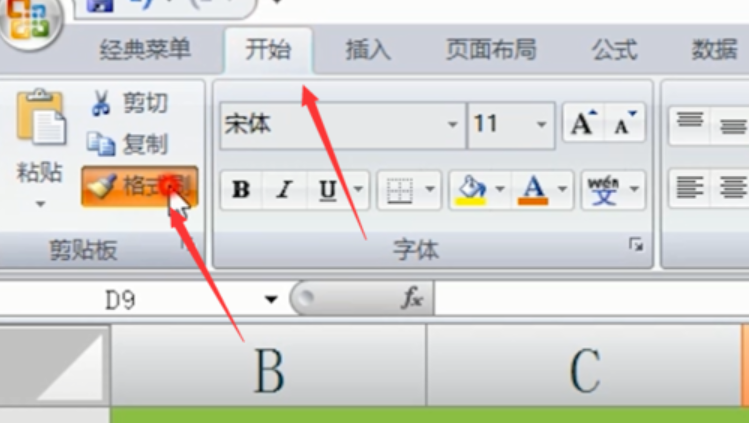
表格电脑图解8
9,快速一键制表,点击“插入”找到图表这一栏,根据自己的需要选择表格样式就可以了。
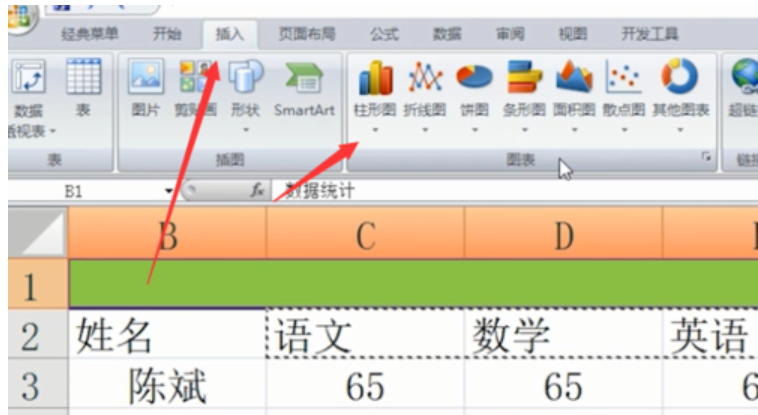
基本操作技巧电脑图解9
10,快速复制粘贴,如果需要输入序号,选择这两个单元格,将鼠标放到单元格的右下角,当鼠标变成“黑色十字”光标时,按住鼠标左键,拖动到内容的最后一行,释放鼠标,这样单元格就会自动完成序号排列,以上就是所有的技巧了。
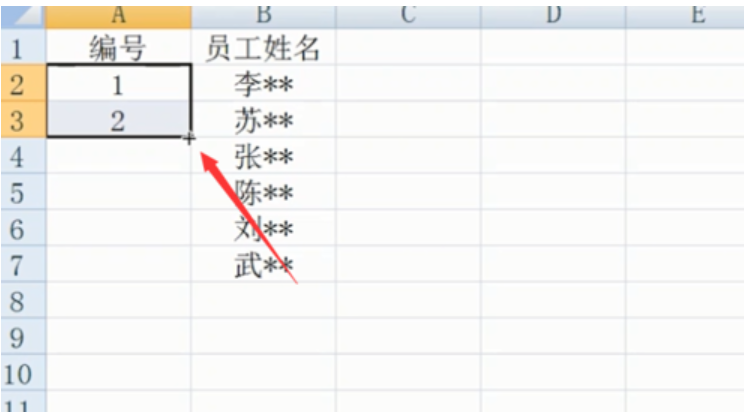
表格电脑图解10
Copyright ©2018-2023 www.958358.com 粤ICP备19111771号-7 增值电信业务经营许可证 粤B2-20231006